場景合成,合成一個奇幻神秘森林場景教程
效果圖:

操作步驟:
步驟1使用給定的設置在Photoshop中創建一個新的2000 x 1130 px文檔。

打開森林圖像。使用移動工具(V)將此圖像拖到白色畫布中。使用帶有變形模式的自由變換工具(Control-T)通過使頂部變窄和變大底部來改變這個圖像透視。

去濾鏡>模糊>高斯模糊,并設置半徑為8像素:

在此濾鏡蒙版上,使用黑色柔和的圓形筆刷(柔和的黑色筆刷)擦除背景,并使模糊效果僅在前景中可見。這一步是為現場創造一些深度。

我們需要刪除左邊的痕跡和樹(我們打算在這邊添加另外一棵樹,所以這個區域需要清晰,以使樹的黑邊突出)。在森林層上方新建一個圖層并將其設置為剪貼蒙版。激活克隆工具(S)以刪除指示的細節。

轉到圖層>新的調整圖層>色調/飽和度(設置為剪切蒙版),并將飽和度值降低到-62。

創建一個曲線調整圖層并減少亮度。在此圖層蒙版上,使用柔軟的黑色筆刷減少對以下部分的影響,大部分位于中間部分。
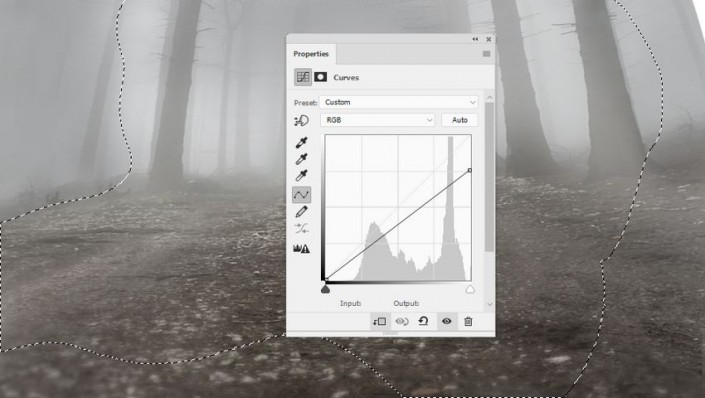
打開樹1圖像。使用多邊形套索工具(L)選擇樹和根部周圍的區域,并將選定的樹放置在畫布的左側邊緣。通過選擇“編輯”>“變換”>“水平翻轉”進行水平翻轉。
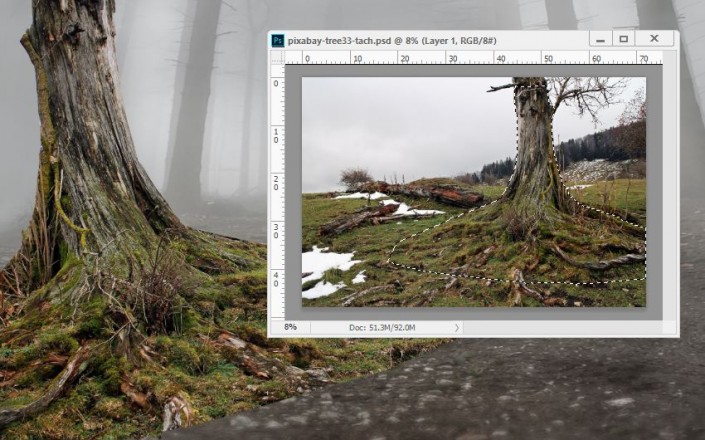
單擊“圖層”面板底部的第二個圖標可將遮罩添加到此圖層。使用軟黑色的刷子去除堅硬的邊緣,并將樹根與現有地面混合。

使用色相/飽和度調整圖層并將飽和度值設置為-95:

創建一個曲線調整圖層并減少亮度。在這個圖層蒙板上,在樹的正面繪畫,使黑暗在另一側可見。我們的目標是使樹的前部中間的主要光源比其他部分更亮。

制作另一個曲線調整圖層,并增加樹的正面的亮度。其余的油漆保持陰涼。





























